در صورتی که شما از کاربرانی باشید که برای اتصال به اینترنت از ADSL استفاده می کنید پس حتما باید با بحث نویز آشنا باشید که نویز باعث کاهش شدید سرعت اینترنت و همچنین قطع شدن پیاپی اینترنت می شود . که در ادامه قصد داریم روشی را براتون آموزش دهیم که تست کنید ببینید آیا خط تلفنتان دارای نویز می باشد یا نه ؟؟!!
و در ادامه ی آن روشی برای حل مشکل نویز برای افزایش سرعت و کاهش قطعی های پیاپی اینترنت ADSL بیان خواهیم کرد.
.

حل مشکل سرعت کم اینترنت ADSL
.
.
برای مشاهده ی میزان نویز و سایر تنظیمات مودم باید مراحل زیر را طی کنید.
.
اولین کاری که لازم است شما انجام دهید ورود به کنترل پنل یا منوی تنظیمات مودمتون هستش.
برای ورود به منوی تنظیمات مودم ابتدا این آی پی را در 192.168.1.1 مرورگر خود تایپ کرده و اینتر رو بزنید.
حالا منویی برای شما باز شده و از شما یوزرنیم و پسوورد درخواست می شود که هردوی آنها در حالت پیش فرض admin هستش.
اگر پسورد رو تغییر نداده باشید اگر هم تغییر دادید که پسوورد خودتون رو وارد کنید.
.
(توجه کنید که این یوزر و پسورد ADSL که مخابرات یا شرکتی که ازش اینترنت گرفته اید نیست . بلکه یوزر و پسوردی هست که کارخانه سازنده مودم بر روی آن اعمال کرده و این یوزر و پسورد در پشت مودم و روی کارتن نوشته شده است.)
.
حال اگر یوزر و پسورد رو درست وارد کرده باشید تنطیمات مودم برای شما نمایش داده خواهد شد.
.
خوب برای مشاهده نویز به قسمت Summary در بخش ADSL و در بخش Statistics قسمت xDSL یافت میشه .(باز هم بستگی به مودمتون داره باید خودتون پیداش کنید)
که من اینجا از دو برند معروف مودم ADSL که مورد استفاده قرار میگیره عکس گذاشتم.
.
مودم اول TP-LINK :
.

حل مشکل نویز مودم ADSL
.
مودم دوم D-Link :
.

آموزش پیدا کردن نویز مودم ADSL
.
(توضیح : مودم من بر اساس 0.1 اعلام کرده نه 1 پس شما باید نتایج اون رو تقسیم بر 10 کنید)
خب بعد از پیدا کردن این بخش ما با سه گزینه اون کار داریم :
.
گزینه اول SNR Margin :
.
نسبت قدرت سیگنال ارتباطی خط شما، به نویز موجود روی خط هست که با یکای دسیبل مقداردهی میشه
بدیهی هست که هرچقدر ، مقدار این نسبت بیشتر باشه، وضعیت خط ارتباطی شمابهتر هست
طبق استادنداردهای ارائه شده مقادیر SNR اینطور طبقه بندی میشن.
.
6dB و کمتر = بسیار بد همراه با مشکلات جدی
7dB-10dB = بد اما میشه از سرویس ADSL استفاده کرد
11dB-20dB = خوب
20dB-28dB = عالی
29dB و بیشتر = بهترین شرایط ممکن برای داشتن یک خط با کیفیت … حالشو ببر !
.
گزینه دوم Attenuation :
.
معیار بعدی هست که میزان تخریب سیگنال ورودی به مودم شما هست در مقایسه با میزان تخریب سیگنال ارسالی از مرکز سرویس دهنده ی ADSL.
به عبارت دیگه، اختلاف توان ارسالی و دریافتی بر حسب db هست که در اصطلاح بهش نویز میگیم.
مقدار Line Attenuation هر چقدر کمتر باشه ، نویز خط شما کمتر هست و به این معنی هست که کیفیت دریافت دیتا بر روی خط شما بیشتر هست.
طبق استادنداردهای ارائه شده مقادیر نویز اینطور طبقه بندی میشن:
.
20dB و کمتر بهترین شرایط ممکن برای داشتن یک خط با کیفیت هست
20dB-30dB عالی
30dB-40dB خیلی خوب
40dB-50dB خوب
50dB-60dB خط ضعیف
60dB بسیار بد و دارای مشکل حاد
.
گزینه سوم Output Power :
.
میزان نیروی انتقال Data که بین مودم شما و مرکز انتقال داده، ترانسفر میشه و بر حسب دسیبل هست.
نسبت مقادیر این مشخصه معمولا باید اینطور باشه که مقدار Downstream، دو برابر مقدار Upstream باشه که نسبت نرمال محسوب میشه.
.
خب حالا اگه با مقادیری که در بالا گفتم می بینید خط تلفن شما دارای نویز می توانید از روش هایی که در زیر براتون گذاشتم برای حل مشکل نویز خط تلفنتون استفاده کنید.
در رابطه با تأثیر نویز روی خطوط ADSL :
.
در سرویس ADSL نویز به دو صورت وجود دارد:
.
- نویز به صورت شنیداری بر روی بوق خط تلفن . که باعث خش خش کردن تلفن هنگام مکالمه میشه و حتی گاهی اوقات باعث میشه شماره فرد تماس گیرنده روی شماره گیر نیفته.
.
- نویز برروی خط ADSL که موجب افت کیفیت سرویس میشود.
.
برای برطرف شدن نویز به صورت شنیداری برروی خط تلفن راهکاری ساده وجود دارد.
.
روش اول حل مشکل نویز :
.
اولین راهکار استفاده از اسپلیتر (جدا کننده voice از data) می باشد که معمولا اکثر مودم ها دارای این ابزار می باشند که در شکل زیر عکس یک نمونه نویز گیر را مشاهده می کنید.

نویزگیر خط تلفن – splitter
.
نصب این ابزار بسیار ساده است و با استفاده از آن میتوان، نویز موجود بر روی خط را بر طرف کرد . اسپیلتر یا همان نویز گیر دارای 3 پورت می باشد که اولین پورت که نام اون LINE هست برای اتصال به خط تلفن هست یعنی سیم خط تلفنتون رو به این پورت وصل کنید.
پورت بعدی که روی اسپیلتر می بینید پورت VOICE می باشد که گاهی اوقات رو آن TEL هم نوشته میشه یعنی این پورت رو هم به تلفن وصل کنید.
پورت بعدی پورت MODEM یا ADSL هستش که باید به مودم ADSL تون وصل کنید.
.
بعد از انجام موارد فوق مودم خودتون رو یک بار روشن و خاموش کنید . و باز مانند مراحل فوق به قسمت تنظیمات مودم بروید و چک کنید ببینید که نویز خط تلفنتون به مقدار عادی رسیده یا نه .
در صورتی که نویز خط تلفنتون باز بالا بود ادامه ی این آموزش رو بخونید.
.
روش دوم حل مشکل نویز :
.
دربارهی مورد دوم باید به این نکته اشاره کرد که سیستمها و دستگاههایی وجود دارند که برروی سرویس اینترنت اختلالاتی ایجاد میکنندو از کیفیت سرعت اینترنت میکاهند.
.
برخی از عوامل ایجاد نویز عبارتاند از:
.
- کلیه دستگاههای برقی
- وجود تلفن بیسیم، کالر آی دی و فکس بر روی خط رانژه
- سیمکشی نامناسب و کنار هم قرار گرفتن سیم تلفن با سیمهای برق
- نزدیکی موبایل به مودم
.
روش سوم حل مشکل نویز :
.
در صورتی که تمام موارد بالا رو تست کردید و دیدید مشکلتون حل نشد به احتمال زیاد از سیم کشی داخل خونتون هستش که این مورد بیشتر مشاهده میشه که از سیم استاندارد استفاده نشه و یا سیم کشی تلفن خونه قدیمی باشه و در صورتی که انشعابات از خط تلفن و یا رد شدن خط تلفن و سیم های برق از داخل یک لوله همه باعث افزایش نویز میشه.
برای حل این مشکل هم باید یک سیم جداگانه از ورودی خط تلفن در ورودی خونه به مودمتون بکشید. که بنده توصیه می کنم قبل از انجام اینکار مودمتون رو در ورودی خط تلفن به خونه تست کنید ببینید آیا مقدار نویز کم میشه یا نه بعد اون اقدام به سیم کشی جداگانه کنید تا بیخودی موجب افزایش هزینتون نشه.
.
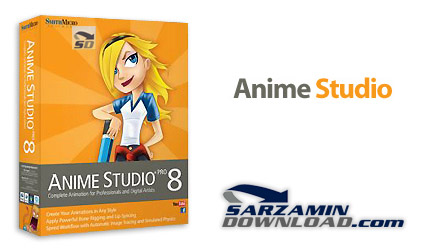






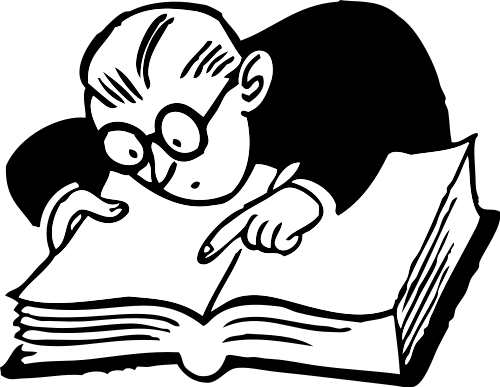
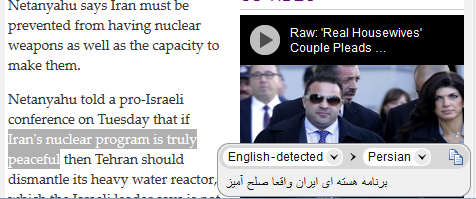
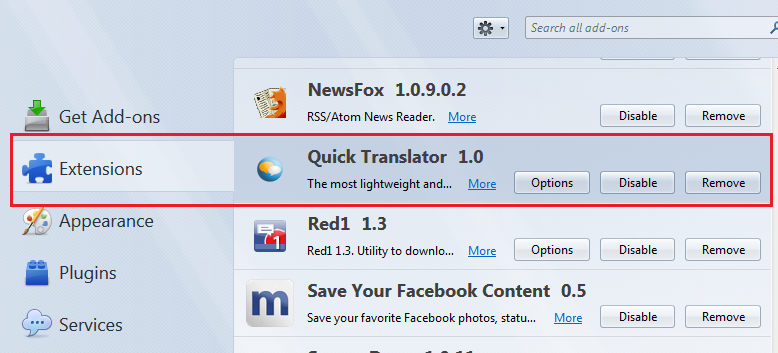
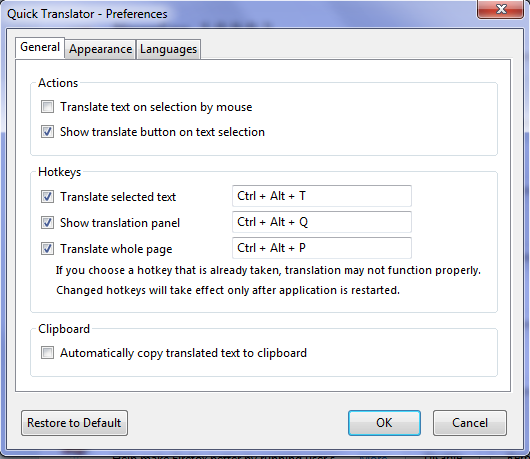
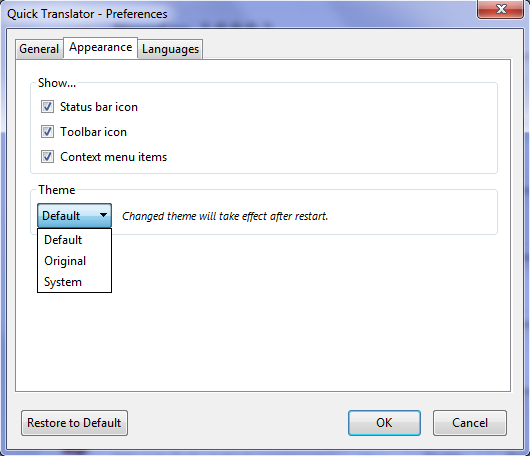
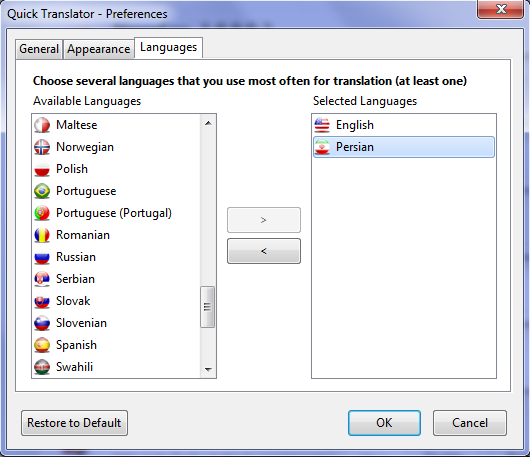
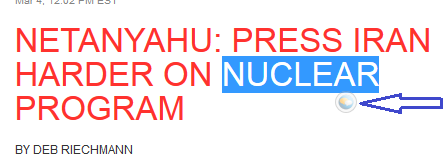
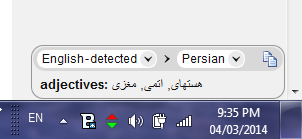
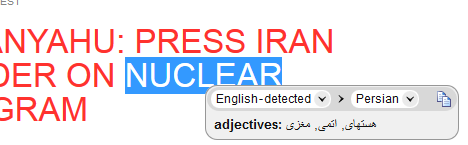




















 نصب وردپرس
نصب وردپرس نرم افزار حذف لوگو (آرم) از روی فیلم Remove Logo From Video v1.0
نرم افزار حذف لوگو (آرم) از روی فیلم Remove Logo From Video v1.0 دانلود RonyaSoft CD DVD Label Maker v3.01.15 - نرم افزار طراحی و ساخت لیبل و کاور برای سی دی و دی وی دی
دانلود RonyaSoft CD DVD Label Maker v3.01.15 - نرم افزار طراحی و ساخت لیبل و کاور برای سی دی و دی وی دی تعمیر فلش ترانس سند transcend
تعمیر فلش ترانس سند transcend